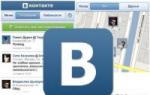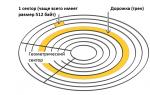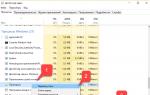Постоянно пишет что недостаточно памяти андроид. Как бороться с ошибкой «Недостаточно свободной памяти» на Android
Пользователи планшетов и смартфонов на Android’е частенько понаставят кучу различных приложений, совершенно не следя при этом за свободной памятью аппарата. А зря. Ошибка «Недостаточно места в памяти устройства» поэтому очень частое явление. Поставил десяток-другой игр на внутреннюю память телефона и уже не удаётся поставить или обновить другие приложения. В любом, при появлении сообщения о том, что Андроиду недостаточно памяти, начните с того, что ещё раз проверьте сколько осталось свободного места под пользовательские данные в аппарате. Для этого откройте пункт меню Настройки>> Память >> Внутренняя память телефона .

Как освободить память в Android?!
Конечно, самый быстрый и простой способ очистки внутренней памяти планшета или телефона — это полный сброс к заводским параметрам (или как его ещё называют — WIPE). Но он очень кардинальный и прибегать к нему стоит только в крайнем случае. Сброс делается либо из меню Настройки -> Резервное копирование и сброс :

То же самое можно сделать и из recovery-меню (ClockWorkMod Recovery). Чтобы в него попасть — выключаем телефон. Затем нажимаем кнопку громкости вниз и, держа её, зажимаем кнопку включения. Держим её пока не появиться меню.

После этого, находим пункт Wipe data / Factory Reset, выбираем его и перезагружаем свой планшет или телефон.
Если же польностью очищать память аппарата не хотите и ставить всё заново Вам лениво — что ж, тогда будем убирать лишнее.
Для начала зайдите в раздел Настройки — > Приложения и внимательно анализируем — какие из установленных Вами до этого программ уже не нужны или не используются.

Смело удаляем пройденные игры и неиспользуемые приложения. Главное внимательно следите и не удалите что-нибудь нужное.

А у нужных, но редко используемых программ можно удалить и данные:

Очень большие программы можно попробовать перенести из внутренней памяти на карту:

Для этого надо нажать кнопку «Переместить на SD-карту». Кстати, для этих целей можно воспользоваться специальной программой. Яркий пример — App 2 SD.
Таким образом Вы можете освободить от 50 до нескольких сотен мегабайт, что позволит установить приложение, а ошибка «Недостаточно места в памяти устройства» ещё некоторое время не будет Вас тревожить.
Иногда при установке приложений пользователи получают ошибку с сообщением о том, что у них недостаточно места в памяти устройства Android и приложение не удалось загрузить. Если в также столкнулись с подобной ошибкой и не знаете как исправить ситуацию, то эта статья должна вам помочь.
Совет № 1. Переместите приложения из внутренней памяти, на карту памяти.
Если вы получаете ошибку с сообщением о том, что у вас недостаточно места в памяти устройства, то первое, что вам стоит сделать, это . Данный способ освобождения памяти Андроид устройства очень простой и при этом очень эффективный. Как правило, перенос всего пары приложений позволяет освободить достаточно места, для того чтобы сообщения об ошибке больше не появлялось.
Чтобы переместить приложение откройте Настройки Андроид и перейдите в раздел «Диспетчер приложений» (на некоторых устройствах данный раздел может называться просто «Приложения» или как то по другому). В разделе «Диспетчер приложений» вам нужно просмотреть список установленных приложений и найти те приложения, которые занимают много места в памяти Андроид устройства. Кликните на одно из таких приложений, для того чтобы открыть его.
После этого перед вами откроется страница с информацией о приложении. Здесь нужно нажать на кнопку «На карту памяти SD».

После этого операционная система Android переместит приложение на карту памяти и во внутренней памяти освободится место, которое занимало данное приложение.
Совет № 2. Удалите ненужные приложения.
Обычно на Андроид устройстве накапливается большое количество приложений, которые уже не нужны пользователю. Иногда таких приложений накапливается так много, что пользователь начинает получать ошибки из-за недостатка места в памяти устройства.
Чтобы исправить эту ситуацию просмотрите список установленных приложений в «Диспетчере приложений» и найдите то, что можно . Откройте такое приложение и нажмите на кнопку «Удалить».

Совет № 3. Воспользуйтесь приложениями для очистки памяти.
Если вы провели инспекцию установленных приложений, но все равно получаете ошибку с сообщением о том, что вам недостаточно места в памяти устройства, то вы можете прибегнуть к использованию специальных приложений для очистки памяти.
Например, можно воспользоваться бесплатным . Запустите приложение SD Maid и выполните проверку на мусор, а также проверку системы.

После завершения нажмите на кнопку «Очистка» для того чтобы удалить найденные мусорные файлы.

Совет № 4. Переместите личные файлы из внутренней памяти на карту памяти.
Еще одна причина недостатка места в памяти устройства это личные файлы пользователя. Воспользуйтесь файловым менеджером и проверьте такие папки во внутренней памяти как DCIM, Documents, Bluetooth, Movies, Music, Download, Pictures и Sounds. Вполне возможно, что в этих папках вы найдете множество личных файлов, которые занимают немало свободного места.
Проверку личных файлов очень удобно выполнять с помощью . Запустите данный файловый менеджер и перейдите в раздел «Внутренняя память». После этого внимательно изучите содержимое папок, о которых говорилось выше.

Совет № 5. Сделайте очистку кэша для приложений Play Market и Google Service Framework.
В некоторых случаях свободное место в памяти есть, но вы все равно получаете ошибку с сообщением о том, что недостаточно места в памяти Андроид. Если вы столкнулись с подобной проблемой, то попробуйте удалить кэш для приложений Play Market и Google Service Framework. Чтобы сделать это зайдите в «Диспетчер приложений» и найдите там эти приложения. Откройте каждое из этих приложений и нажмите на кнопку «Очистить кэш».

После этого перезагрузите устройство. Вполне вероятно, что теперь вы не будете получать ошибку о том, что на устройстве недостаточно место в памяти.
Если очистка кэша не помогла, то можно попробовать «Очистить данные» и «Удалить обновления» для приложений Play Market и Google Service Framework. В некоторых случаях это помогает.
Совет № 6. Сделайте сброс настроек.
Если ничего не помогает, и вы все равно получаете ошибку «Недостаточно места в памяти устройства», то, скорее всего, у вас серьезные проблемы с операционной системой. В таких случаях поможет только .
Но нужно понимать, что сброс настроек возвращает Андроид устройство к тому состоянию, в котором оно было выпущено заводом. А это означает, что все пользовательские данные будут удалены. Поэтому не забудьте сделать резервную копию всех нужных вам данных, которые находятся во внутренней памяти устройства.
Итак, для того чтобы сбросить настройки зайдите настройки Андроида и перейдите в раздел «Резервное копирование и сброс» (в некоторых случаях этот раздел может называться «Восстановление и сброс» или как-то по-другому).

После этого откройте подраздел «Сброс данных».

Нажмите на кнопку «Сброс устройства».

После сброса устройство будет перезагружено. А после перезагрузки нужно будет пройти процедуру первоначальной настройки.
Что может помешать вам установить новое приложение из Google Play? Разве что нехватка памяти. Вот внезапно ваш смартфон на Андроиде пишет «Недостаточно памяти», хотя место есть.
Что делать? Вы ведь видите, что и на карте Micro SD, и во внутренней памяти свободных мегабайт достаточно. Но как объяснить это смартфону?
1. Когда памяти действительно мало
Справедливости ради надо сказать, что иногда смартфон бывает и прав. К примеру, если вы ориентируетесь только на пространство на карте, а установка приложения туда не предусмотрена. Или если приложению требуется дополнительное место для работы.
Тогда хочешь не хочешь – придётся освобождать пространство. Для этого есть несколько проверенных способов:
- Удалить ненужные приложения. Это вопрос уже исключительно к вам: возможно, старые игры уже не так интересны? Или у вас установлено несколько приложений, дублирующих друг друга?
- Переместить приложения на карту Micro SD, когда это возможно. По этой теме у нас .
- Очистить кэш с помощью специальных утилит (например, CCleaner). Порой он занимает удивительно много места, будучи, по сути, ненужным.
- Почистить память вручную с помощью Root Explorer или другого файлового менеджера. Этот подход очень эффективен, но требует знаний. Удаление не тех файлов сделает ваш смартфон неработоспособным. Поэтому перед ручной чисткой обязательно сделайте бэкап.
- Сделать сброс всей системы и заново установить приложения через Titanium Backup. Это несколько более сложный способ. Для него вам надо иметь и установленное приложение Titanium Backup. Сделайте резервные копии всех приложений с настройками. Сбросьте систему полностью. Установите Titanium Backup снова и восстановите приложения из копий. Этот способ неплохо чистит систему от мусора и часто прибавляет несколько сотен мегабайт к свободной памяти.
2. Когда памяти вроде бы достаточно
Встречаются ситуации, когда смартфон или планшет отказывается устанавливать приложение не только на карту памяти, но и во внутреннюю память. При этом свободное место присутствует в достаточном объёме. Как заставить Android посмотреть правде в глаза и всё-таки установить приложение?
Есть несколько способов, которые могут сработать:
- Очистить кэш приложений Google Play и Google Service Framework. Откройте меню Настройки, выберите эти два приложения и очистите их кэш. После этого перезагрузите смартфон. Если свободное место есть, устройство теперь сможет её использовать.
- Удалить обновление Play. Для этого необходимо зайти в Настройки, найти там пункт Приложения, а в списке – Google Play. Тапните на нём и в открывшейся странице выберите кнопку «Удалить обновления». Рекомендуется сделать в случае, если очистка кэша не помогла.
- Очистить Dalvik-кэш. Выключите свой смартфон и включите его в Recovery mode (для этого обычно надо удерживать кнопку включения и кнопку громкости). Выберите в меню пункт Wipe cache partition. Если вы не сталкивались с этим раньше, то подскажем: сенсорный дисплей в этом режиме не работает, выбирать надо кнопками громкости. В этом пункте выберите подпункт Advanced Options, а в нём – Wipe Dalvik Cache. Это действие сбросит Dalvik-кэш и не только освободит немного места, но и поможет системе эффективно работать с уже имеющимся.

Чтобы избежать таких проблем на будущее, можно воспользоваться утилитами Link2SD или Folder Mount, которые помогут вам виртуально объединить Micro SD и внутреннюю память в единый массив. Помните, что в этом случае карта памяти становится фактически несъёмной, поэтому перед этой операцией обзаведитесь достаточно объёмистой Micro SD.
При попытке обновить установленное приложение или скачать новое из Play Market может появиться сообщение с предупреждением о том, что на вашем устройстве недостаточно свободной памяти для совершения операции. Это уведомление прерывает процесс, а возникнуть оно может как в том случае, если памяти действительно не хватает, так и тогда, когда на самом деле свободное место имеется в достаточном количестве.
Причины возникновения ошибки с памятью
Ошибка «На вашем устройстве недостаточно памяти» возникает в том случае, если файлы, которые нужно скачать для установки или обновления игры или приложения, весят больше, чем может поместиться в основной памяти вашего устройства. Но бывают случаи, когда эта проблема может возникнуть при достаточном количестве памяти.
При загрузке приложения Play Market пишет, что места на устройства не хватает
Как избавиться от ошибки
Узнать, достаточно ли у вас места, можно в настройках устройства, перейдя к разделу «Память». В нём описано, какая память является основной - память устройства или карта памяти, - сколько места занято и чем оно забито. Если вы убедились в том, что у вас недостаточно места, то его нужно освободить. По-другому избавиться от сообщения «Недостаточно памяти» не получится.
 В окне «Память» можно посмотреть, на что израсходовано место на устройстве
В окне «Память» можно посмотреть, на что израсходовано место на устройстве Учтите, если объём файлов, которые нужно загрузить из Play Market, даже ненамного меньше, чем у вас имеется, то ошибка равно может появиться, так как часть памяти всегда должна оставаться незанятой. Поэтому сводный объём памяти должен превышать размер загружаемого приложения на несколько мегабайт.
Очищение через настройки
Чтобы очистить память телефона через «Настройки»:

Очистка памяти вручную
Ручная очистка - это удаление всего, что только можно удалить. Посмотрите, какие приложения вы не используете. Медиафайлы - такие, как музыка, фотографии и т. п., - можно перенести на карту памяти или сторонний носитель.
 Удаляем лишние файлы из памяти устройства
Удаляем лишние файлы из памяти устройства Удобнее всего проверять память устройства через проводник: откройте любой файловый менеджер, имеющийся на устройстве, и открывайте поочерёдно все папки, удаляя лишние файлы. Но учтите, что стирать можно только те элементы, которые загрузили вы. Ни в коем случае не трогайте системные файлы, это приведёт к поломке устройства.
Автоматическое очищение памяти
Очистить устройство от временных, зависших и битых файлов можно в автоматическом режиме, если воспользоваться одной из сторонних программ, предназначенных для этого. Например, можно скачать бесплатную версию CCleaner из Play Market и очистить память устройства от всего ненужного, нажав только кнопку «Очистить». Сканирование нужно проводить каждый раз, когда вам понадобится свободное место, так как лишние файлы со временем снова накапливаются.
 Удаляем лишние файлы через CCleaner кнопкой CLEAN
Удаляем лишние файлы через CCleaner кнопкой CLEAN Видео: различные способы очистки памяти на Android
Ошибка появилась, но место есть
Бывают случаи, когда сообщение о нехватке места появляется, а свободная память на самом деле есть. Учтите, что на некоторых устройствах память может быть разделена, то есть не всё свободное место отдаётся под приложения. Но если вы уверены, что памяти хватает, значит, дело в приложении Play Market, которое неправильно получает информацию об устройстве. Чтобы исправить это, нужно в первую очередь перезагрузить устройство. Если не поможет, выполнить следующие действия:
- Находясь в настройках системы, разверните вкладку «Приложения».
 Открываем вкладку «Приложения» в «Настройках»
Открываем вкладку «Приложения» в «Настройках» - Перейдите к разделу «Все» и отыщите в нём Play Market.
 Открываем информацию о Play Market в «Приложениях»
Открываем информацию о Play Market в «Приложениях» - Остановите его, очистите кэш и данные. После этого снова перезагрузите устройство и проверьте, пропала ли ошибка.
 Останавливаем приложение, очищаем его кэш и данные, перезагружаем
Останавливаем приложение, очищаем его кэш и данные, перезагружаем - Если ошибка не исчезла, то проделайте те же самые действия с Google Service Framework и «Сервисами Google Play». Эти два приложения можно найти в том же списке «Все».
 Сбрасываем сервисы, относящиеся к Play Market - Google Services Framework и «Сервисы Google Play»
Сбрасываем сервисы, относящиеся к Play Market - Google Services Framework и «Сервисы Google Play» - После этого вернитесь к Play Market и удалите обновления, откатив его тем самым до изначальной версии. Когда вы подключитесь к сети Wi-Fi, магазин автоматически обновит себя до последней версии. Перезагрузите устройство: теперь ошибка не возникнет.
 Удаляем обновления магазина аналогичной кнопкой в меню приложения
Удаляем обновления магазина аналогичной кнопкой в меню приложения
Видео: как устранить ошибочное распознание памяти
Ошибка «Не хватает памяти» вне Play Market
Бывают случаи, хоть и редко, когда подобная ошибка о нехватке памяти возникает вне магазина, например, при установке какого-либо приложения из apk-файла. Если у вас действительно нет свободной памяти, отведённой под приложения, то следуйте инструкциям, описанным выше.
Если же вы уверены, что место есть, а эта ошибка возникает не только с одним приложением, а во всех случаях, то это говорит о повреждении системных файлов. Лучший выход - скопировать всю важную информацию с устройства на сторонний надёжный носитель и выполнить откат устройства к заводским настройкам.

Видео: сброс настроек до заводских
Как не столкнуться с подобной проблемой в будущем
Чтобы не столкнуться с ошибкой «Недостаточно места» в будущем, нужно следовать следующим правилам:
- следите за тем, на что уходит память вашего устройства;
- очищайте временные файлы и кэш раз в несколько недель;
- удаляйте приложения только корректным способом, а не стирая файлы, к ним относящиеся: неправильное удаление приведёт к тому, что в файловой системе останется много зависших элементов от удалённой программы;
- не перегружайте память лишними приложениями и играми.
Вы столкнулись с ошибкой, когда на вашем устройстве не хватает памяти для совершения какого-либо действия - сначала удостоверьтесь в наличии памяти, и если её действительно не хватает, сбросьте настройки Play Market и всех сервисов, к нему относящихся. Если ошибка возникла вне магазина, сбросьте настройки устройства, предварительно создав резервную копию информации, хранящейся в системе.
Если уверены, что памяти достаточно, но Андроид не дает устанавливать приложения, воспользуйтесь этими советами.
Удаляем ненужные файлы, чистим кэш и начинаем новую жизнь без противного сообщения «недостаточно места в памяти устройства».
Проблема с нехваткой памяти для установки приложений действительно существует, и в основном она касается бюджетных устройств со встроенной памятью на 4 или 8 Гб.
Сейчас Андроид телефоны выпускаются с большим объемом памяти, но если вы обожаете фотографировать или скачиваете много приложений, могут возникнуть сложности.
Даже если вы удалили все, что можно было, а проблема с памятью остается, это может быть из-за того, что оперативная память забита кэшированными файлами.
Приложения не устанавливаются и появляется эта злополучная ошибка «недостаточно места в памяти устройства» (insufficient storage available).
Часто кэш переполняется после перемещения большого количества приложений с внутренней памяти на SD-карту.
Как же это злит, когда знаешь, что на устройстве полно места, но приложения не устанавливаются. Первым делом нужно удалить ненужные файлы и почистить кэш. Что ж, приступим, вас ждут 5 спасительных шагов.
Шаг 1. Удаляем лишние приложения
При таком изобилии программ в Google Play пользователи часто скачивают их не задумываясь.
Если приложение не соответствует ожиданиям или мало используется, часто о нем забывают напрочь.
Все потому что в отличие от iOS, во многих телефонах с Андроид в системной панели может быть несколько страниц.
Если программа не висит на рабочем столе или не обновляется регулярно, вы вообще можете не знать, что она у вас есть.
Откройте Настройки , выберите Приложения , пройдитесь по списку и поищите ненужные приложения. Если готовы попрощаться, выбираете программу и жмете Удалить .

Шаг 2. Перемещаем фото и видео из внутренней памяти
Вполне возможно, что в вашей внутренней памяти скопилось много ненужных или дублированных фотографий и видео, а забирают они очень много места.
Почистить Галерею можно двумя способами:
1. Зайти и просто удалить все ненужное.
2. Скачать приложение Google Photos.
Его можно использовать для резервного копирования файлов на сервер Гугла, чтобы потом удалить их с телефона.
Возможно, прежде чем вы сможете скачать это приложение, вам уже нужно будет немного освободить память.
Лучше всего воспользоваться обоими способами, в любом случае у вас будет резервная копия – на случай потери или поломки телефона.
Доступ к файлам можно получить с любого устройства, залогиненного в Гугл аккаунте. Файлы легко перемещать на новый телефон, да и удобно всегда иметь под рукой.
Шаг 3. Чистим папку Загрузки
Каждый раз, когда вы загружаете PDF или другой документ, он остается в папке Загрузки (Download). Если файлы больше не нужны, удалите их.
В вашем устройстве по умолчанию должен быть Диспетчер файлов (File Manager). Если нет, в Google Play есть много бесплатных приложений с подобной функцией. Просто откройте Загрузки (Download) и удалите все лишнее.

Если пользуетесь WhatsApp, вам стоит зайти и сюда: WhatsApp – Media – Images – Sent folder
. Вполне возможно, что здесь хранится огромное количество ненужных файлов.
Шаг 4. Чистим кэш
Если уже удалили все лишние файлы, но ошибка «недостаточно места в памяти устройства» по-прежнему выдается, почистите кэш.
С большинством Андроидов это решается так: заходите в Настройки – Память (Storage) – Данные кэша (Cached data) и на предложение удалить кэшированные данные нажимаете Ок.
Можно вручную удалить кэш приложений: Настройки – Приложения – выбираете каждое приложение и нажимаете Очистить кэш . Если у вас Android Marshmallow, то заходите в Настройки – Приложения – выбираете приложение – Память – Очистить кэш .
Если так не получается или не хочется делать, скачайте специальное приложение. Только проверьте, что у вас достаточно места для него.
И сейчас мы познакомим вас с одной такой программой.
Шаг 5. Облегчаем себе жизнь с App Cache Cleaner
Бесплатное приложение App Cache Cleaner – 1Tap Clean может облегчить процесс «уборки».